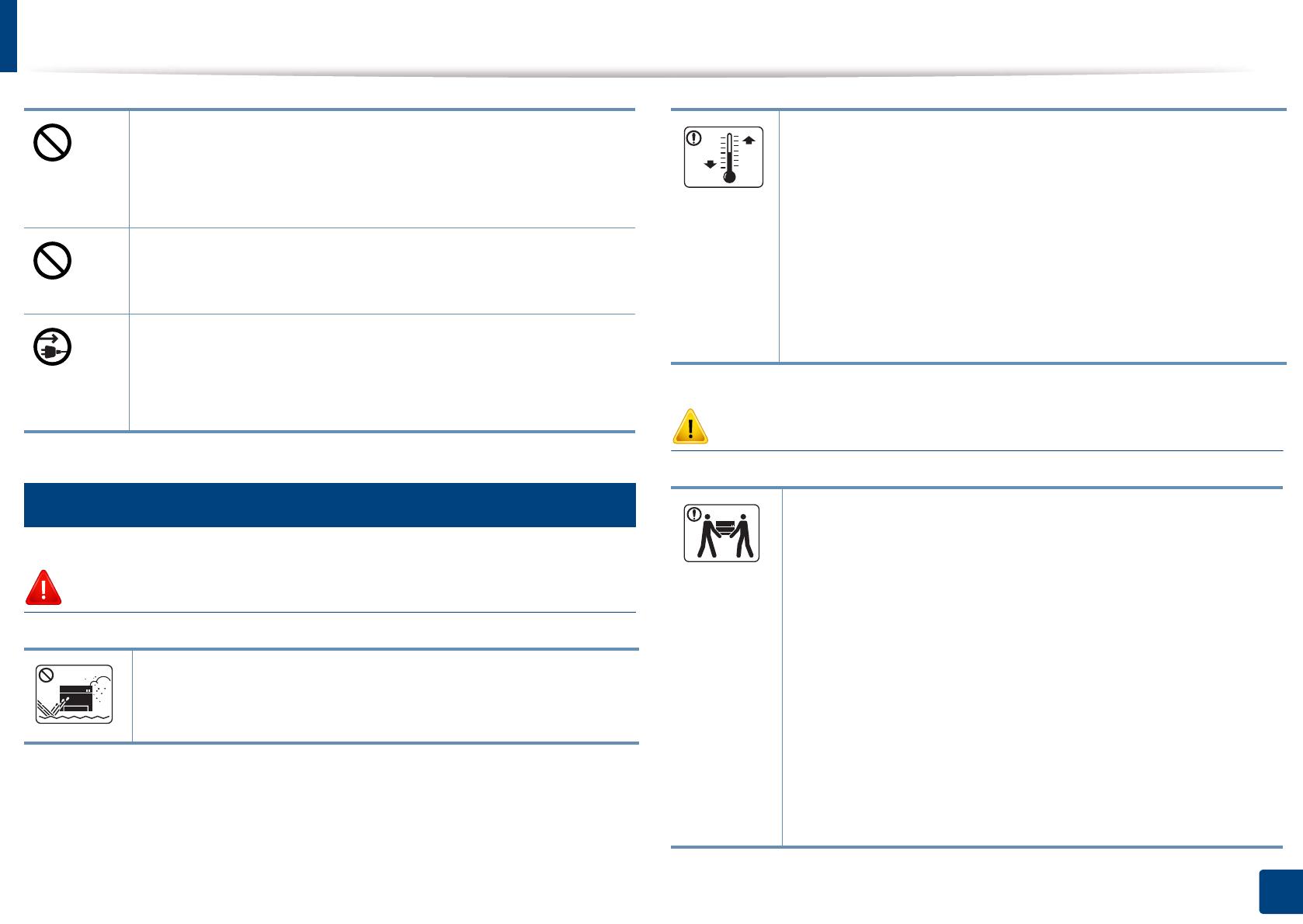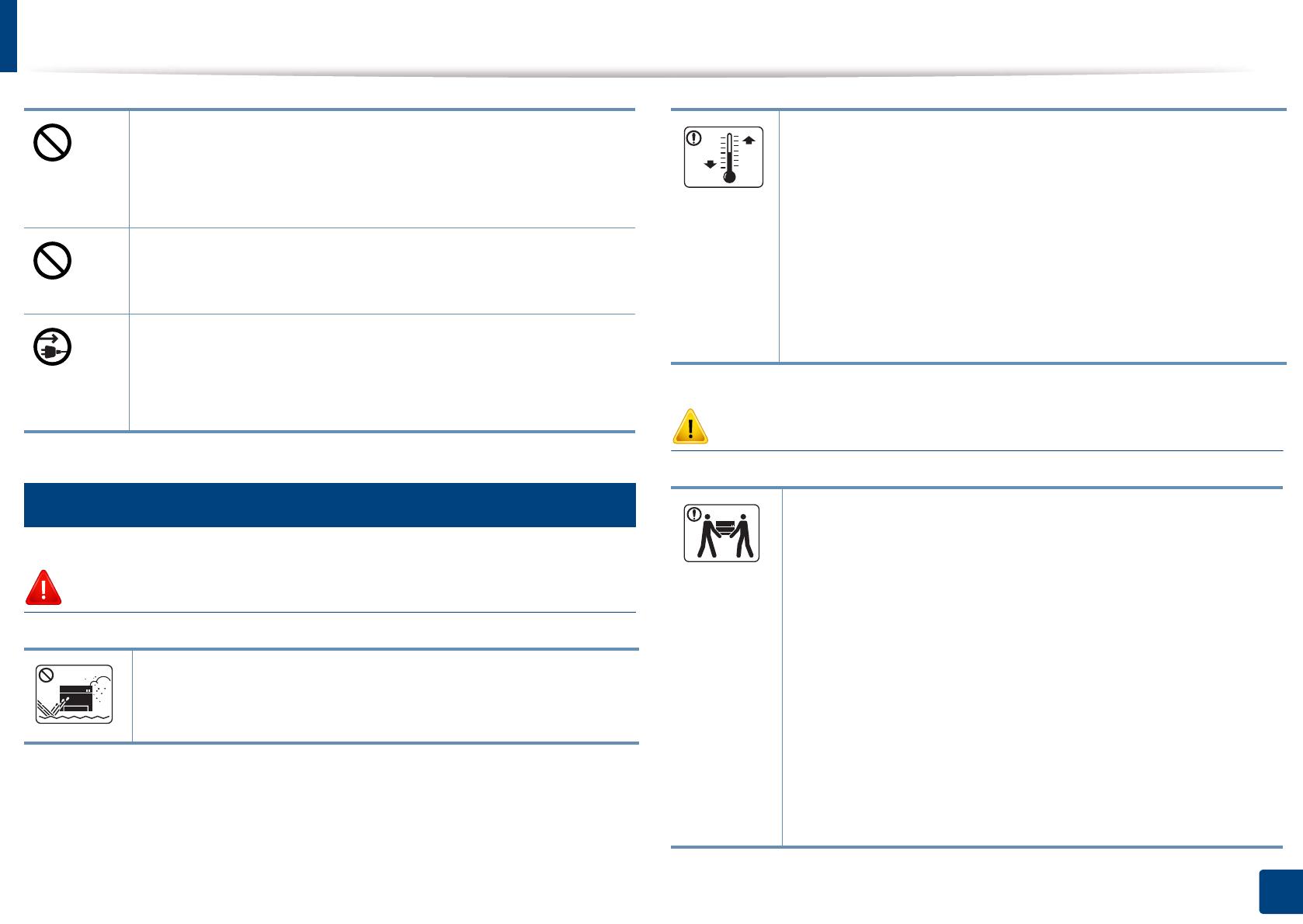
Bezpečnostní informace
13
1. Úvod
6
Umístění / stěhování
Varování
Pozor
Neblokujte ventilátor žádnými předměty, ani je do něj
nevkládejte.
Mohlo by to vést ke zvýšení teploty součástek a následné
škodě nebo požáru.
Používání jiných ovládacích prvků nebo nastavení, nebo
provádění jiných postupů než těch, které jsou uvedeny v této
příručce, může způsobit vystavení nebezpečnému záření.
Toto zařízení je napájeno elektrickou energií prostřednictvím
napájecího kabelu.
Chcete-li přerušit zásobení elektrickou energií, vyjměte
napájecí kabel ze zásuvky.
Neumisťujte zařízení na místa, kde může přijít do kontaktu s
prachem, vlhkostí nebo vodou.
Mohlo by dojít k zasažení elektrickým proudem nebo k požáru.
Zařízení umístěte do prostředí, které odpovídá specifikacím
provozní teploty a vlhkosti.
Nepoužívejte zařízení při teplotě pod bodem mrazu nebo v
případě, že bylo nedávno přemístěno z místa s teplotou pod
bodem mrazu. Mohlo by dojít k poškození zařízení. Pracujte se
zařízením pouze tehdy, je-li jeho vnitřní teplota v rozsahu
specifikovaných provozních teplot a vlhkosti.
Jinak může dojít k potížím s kvalitou a k poškození zařízení.
Viz „Všeobecné specifikace“ na straně 94.
Pokud zařízení chcete přemístit, nejdříve jej vypněte a odpojte
všechny šňůry. Níže uvedené informace jsou pouze návrhy na
základě hmotnosti jednotek. Pokud máte zdravotní potíže,
které vám neumožňují zvedání, zařízení nezvedejte.
Požádejte o pomoc a vždy použijte odpovídající počet osob,
abyste zařízení bezpečně zdvihli.
Poté zařízení zvedněte:
•
Pokud zařízení váží méně než 20 kg, může jej zvedat 1 osoba.
• Pokud zařízení váží 20 – 40 kg, měly by jej zvedat 2 osoby.
•
Pokud zařízení váží více než 40 kg, měly by jej zvedat 4 a více
osob.
Zařízení by mohlo spadnout a způsobit poranění nebo by se
mohlo poškodit.